Sukhinov Anton - OpenMP és a Visual Studio
OpenMP a Microsoft végre a következő összetevőkből áll:
Az ingyenes Visual Studio Express felsorolt nincs könyvtár.
OpenMP és a Visual Studio Express
Ha a számítógépen futó verzió Professional - menj a következő részben a cikket. Ebben a részben azt az esetet, amikor valamilyen okból meg kell használni a kád Visual Studio Express.
A telepítő letölti az internetről (körülbelül 100 megabájt), így menteni egy kis forgalom, letiltani telepítése Microsoft Silverlight és a Microsoft SQL Server, ha nem kell.
Mivel tesszük a Windows SDK csak a kedvéért OpenMP, akkor nem kell egy gigabájt dokumentációt, hogy jön a készlet. Azt javasoljuk, hogy csak a következő elemeket tartalmazza:
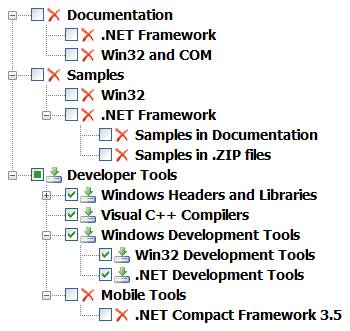
1. ábra: Kötelező elemei SDK
Segítségével OpenMP Visual Studio
Miután elvégezte a leírt lépéseket az előző részben, hogy nem számít, melyik változat a Visual Studio, akkor használja. Megmutatom lépésről lépésre, hogyan lehet létrehozni egy projekt támogatásával OpenMP ebben a környezetben. Először is, el kell indítani a Visual Studio, és válasszuk a Fájl → Új → Project. Project létre fog hozni egy ablakot. Válasszunk «Win32» projekt típusú template - «Win32 konzol alkalmazás». Adjon meg egy leíró nevet a projekt, válassza ki a mappát a projekt, törölje «létrehozása címtár megoldás»:
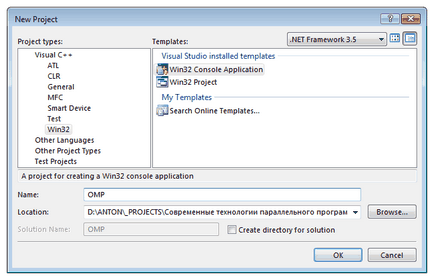
2. ábra: A projekt létrehozása ablakban
Kattintson «OK» a jövőben a projekt beállítások ablak jelenik meg. Válassza ki a lap «Alkalmazás beállítások», és kapcsolja be a négyzetet «Üres projekt»:
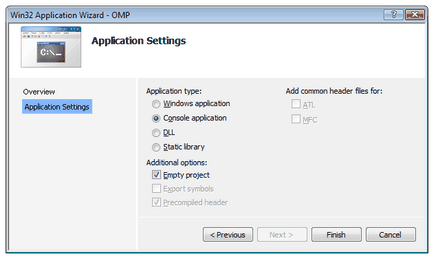
3. ábra is beállíthat egy jövőbeli projekt
Ha megnyomja a «Finish» gombot, a projekt jön létre. Nem látható változásokat a fő Visual Studio ablak nem fog megtörténni. Csak a projekt neve a címsorban, mert azt mondja, hogy pa-bot projekt.
Most kattintson a Projekt → Új elem hozzáadása, majd hozzáadjuk ablak elemek a projektben. Add a cpp-fájlt a projekthez:
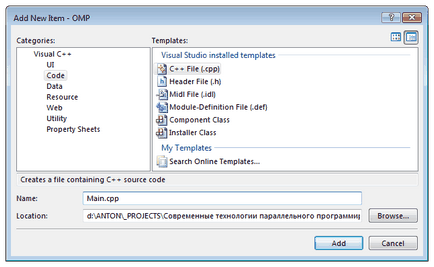
4. ábra: Ablak hozzá elemeket a projekt
Ezt követően, akkor kap egy ablakot, hogy adja meg a program forráskódját. Mi fog végezni az alábbi kódot tesztelni különböző aspektusait működésének OpenMP:
1. listán Egy egyszerű program segítségével OpenMP
A program futtatása kattintva Debug → Start Without Debugging. Ha mindent helyesen tette, akkor a program kell összeállítani (ha megkérdezi, hogy összeállításához kattintson «Igen»), majd ZAPU-Stith és kijelzők test = 999:
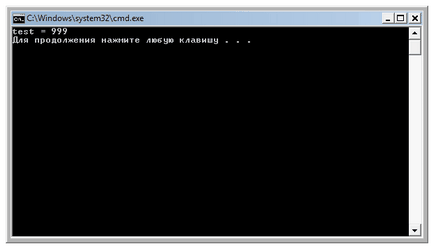
5. ábra Az eredmény a program 1. lista
„Hogy csinálta. - mondod -, mert a program az volt, hogy a nulla és kétszer!”. A tény az, hogy OpenMP nem szerepel, és ezért a megfelelő irányelvek figyelmen kívül hagyták a fordító.
Annak érdekében, hogy OpenMP kattintson a Projekt → OMP Properties (OMP - a projekt neve a példákat). A bal felső sarokban párbeszédablakban válassza ki «Az összes felépítése» alatt Configuration Properties → C / C ++ → Nyelv kapcsoló «OpenMP támogatás»:
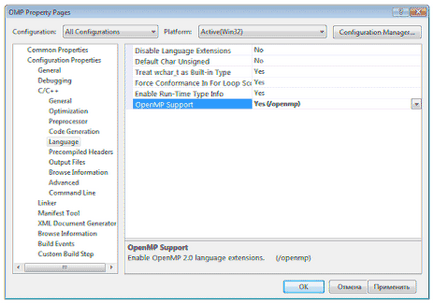
6. ábra OpenMP benne van a projekt tulajdonságait
Ezt követően indítsa újra a programot megnyomásával Debug → Start Without Debugging. Ezúttal, a pro-gram kijelzők teszt = 0 kettős:
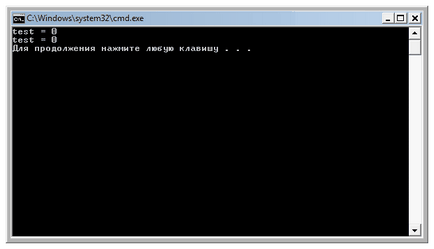
7. ábra: Az eredmény a program 1. lista a mellékelt OpenMP
Hurrá! OpenMP működik.
Megjegyzés. Ha a Visual Studio Express, válassza ki a jelenlegi konfiguráció «Release», különben nem fog működni (lásd alább):
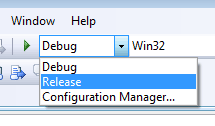
8. ábra Select aktuális konfigurációs
Hibakeresés OpenMP-programok Visual Studio Express
Amikor fordítod a konfigurációs «Debug» ( «hibakeresés") header file igényel omp.h Biblio-tech vcompd.lib (mi ez elérhető), ami viszont megköveteli vcomp90d.dll (hiánya-a). A licenc nem teszi lehetővé számunkra, hogy a kérelmek módosított fejléc fájlokat a Microsoft, így ahelyett, hogy módosítja omp.h felvenni azt a program-vezető utat, hogy nem gondol a debug mód be van kapcsolva:
2. lista Turn omp.h «trükkös” módja
Ez megtévesztő tevékenységek nem elég, hogy minden működött (amíg nem rögzítette a ma-nifest, beágyazva a program). A tény az, hogy a Visual Studio debug módban is automatikusan (az együtt OpenMP) összekapcsolható vcompd.lib igénylő vcomp90d.dll. Ennek kijavításához, menjen vissza a projekt beállítások (Project → OMP Properties), válassza ezúttal konfiguráció: «Debug». A Configuration Properties → Linker → Input meghatározza, hogy vcompd.lib linkable nem kell, és vcompd.lib - szükség:
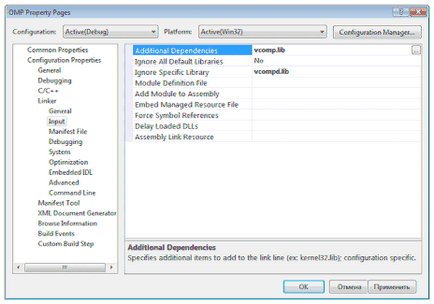
9. ábra Cserélje a könyvtár a projekt tulajdonságait
Most ellenőrizze, hogy a hibakeresés munkát, és azt, hogy a program tényleg működik párhuzamosan. A helyén egy töréspontot egy sort a kimeneti változó értékét. Ehhez kattintson az egér bal Knap Koi nem szürke sáv bal oldalán a forráskód:
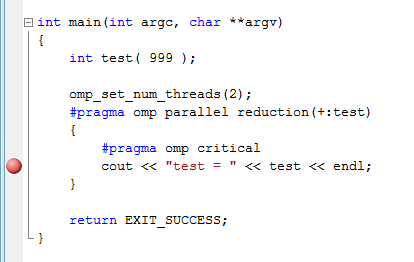
10. ábra Töréspont
Ezt követően, a program futtatásához debug módban: Debug → Indítás hibakeresés (ne felejtsük el, hogy húzza a hit jelenlegi konfiguráció «Debug», lásd 8. ábra). A program elkezdi - és amint a maradék-vitsya töréspontot. A «szálak» fülre, láthatjuk, hogy a program tényleg működik, a két folyam:
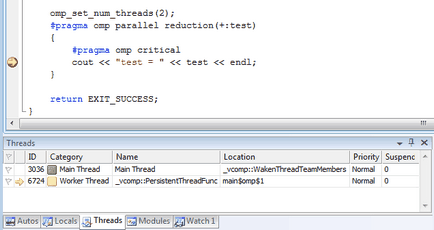
11. ábra hibakeresés OpenMP-programok Visual Studio Express